Часто сталкивался с такой проблемой, что при установки полнофункционального программного обеспечения и драйверов для HP LaserJet M1536, программа сканирования не устанавливалась. В таком случае программу для сканирования можно установить из командной строки. Скачайте полнофункциональное ПО и распакуйте скаченный файл с помощью архиватора 7zip. Используя командную строку перейдите в папку SetupProductScan_App, где лежит файл HPScanLJM1530.msi. Выполните следующую команду на установку программы для сканирования:
msiexec.exe /i HPScanLJM1530.msi /qb TRANSFORMS=HPScanLJM1530_1049.mst
Далее следуйте подсказкам мастера установки программы для сканирования. Драйвера для HP LJ M1536 на сканирование и печать должны быть уже установлены заранее.
Источник: notidealrunner.blogspot.com
Как установить программу для сканера HP
Большое число сканеров, используемых в офисных и домашних условиях, выпущено компанией Hewlett-Packard — это и самостоятельные сканирующие устройства, и входящие в состав многофункциональных комбинированных аппаратов. Для нормальной работы любого из них необходима установка специальной программы — драйвера. Кроме нее фирменный комплект программного обеспечения включает и дополнительные приложения для сканирования и последующей обработки документов.
Как сканировать на принтере HP

Статьи по теме:
- Как установить программу для сканера HP
- Как найти драйверы HP deskjet
- Как установить драйвер для принтера HP
Инструкция
Если вы купили сканер со стандартной комплектацией в магазине, в его коробке должен быть оптический диск со всем необходимым программным обеспечением — firmware. Установите его в устройство чтения компьютера и дождитесь появления на экране диалогового окна с запросом, разрешить ли работу программы автозапуска. На этот вопрос ответьте утвердительно, и на экране появится меню диска — в зависимости от модели устройства количество пунктов и их формулировка будет различаться.
Выберите пункт установки драйвера. Сканер при этом должен быть отключен от компьютера. Если это не так, вы получите соответствующую подсказку от программы инсталляции — последуйте ее требованию и выполняйте дальнейшие инструкции мастера установки. По окончании процесса будет установлен не только драйвер, но и несколько дополнительных программ, доступ к которым можно получить через ярлычки на рабочем столе или из папки HP в разделе «Все программы» главного меню ОС.
Если оптического диска с программным обеспечением почему-либо нет в вашем распоряжении, проще всего загрузить необходимые файлы через интернет. В сети можно найти необходимые программы на разных веб-ресурсах, но лучше воспользоваться официальным сайтом Hewlett-Packard — это в значительной мере гарантирует от появления в компьютере вирусов и других вредоносных программ. Прямая ссылка на страницу «Драйверы и бесплатное ПО» сервера HP приведена ниже — загрузите ее в браузер и на открывшейся странице наберите название устройства в поле под надписью «Введите название продукта или его номер».
Как сканировать в Windows 10
Если после нажатия кнопки «Начать поиск» вы не получите списка ссылок, кликните выделенную надпись «поиск на сайте HP» в предпоследней строке. Результаты в этом случае будут представлены на английском языке — выберите среди них тот, который заканчивается словами software/driver. На информационной странице нужная кнопка с надписью «Загрузка» помещена в самую первую строку – скачайте и запустите мастер установки.
- Страница поиска драйверов и бесплатного ПО на сайте Hewlett-Packard
- установка драйвера сканера
Совет полезен?
Статьи по теме:
- Как обновить драйвер для принтера HP
- Как загрузить сканер
- Как настроить сетевой сканер
Добавить комментарий к статье
Похожие советы
- Как удалить драйвер принтера HP
- Как скачать драйвера HP для Windows 7
- Как подключить сканер
- Как подключить сканер к компьютеру
- Как установить драйвер HP Photosmart
- Как установить драйверы на ноутбук HP
- Как удалить драйвер сканера
- Как пользоваться сканером
- Как настраивать принтеры HP Deskjet
- Как установить сканер и настроить его для работы
- Как установить сканер в сети
- Как установить драйвер на принтер без диска
- Как сделать сетевой сканер
- Как установить драйвер на принтер бесплатно
- Как читать мангу
- Как установить программы на ноутбук
- Как установить мобильный сканер
- Как нарисовать герб и флаг России
- Как отправить сообщение по электронной почте
- Как искать программы для Windows 7
- Как нарисовать окно
- Как находить периметр ромба
- Что такое симбиоз
Источник: www.kakprosto.ru
Программа для сканирования HP LaserJet Scan на Windows 7, 10, 11
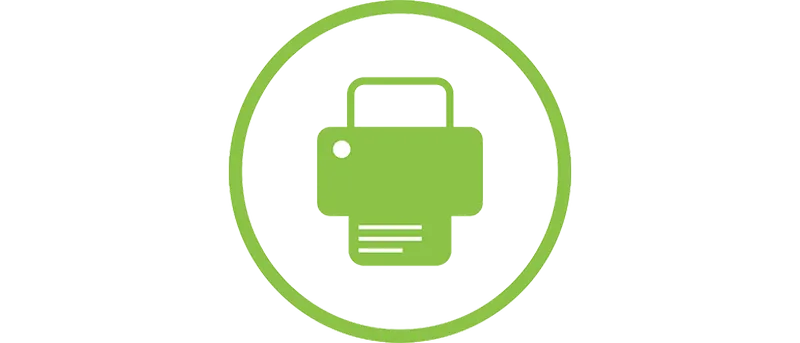
HP LaserJet Scan представляет собой небольшую, но очень полезную программу для владельцев оборудования от компании HP. Данная утилита значительно расширяет возможности сканера и делает работу с ним максимально удобной и производительной. Прокрутив страничку вниз, можно бесплатно скачать программу для сканирования на Windows 7, 8, 10 или 11.
Возможности
Принять решение о том, нужно ли скачивать приложение на своё устройство, поможет разбор его функциональных возможностей. К ним следует отнести:
- поддержка многостраничного сканирования;
- двустороннее сканирование;
- поддержка работы с популярным форматом PDF;
- софт можно совмещать и с различными моделями оборудования, в частности, M428dw, M28w, Scanjet и другими;
- быстрое и точное распознавание текста.
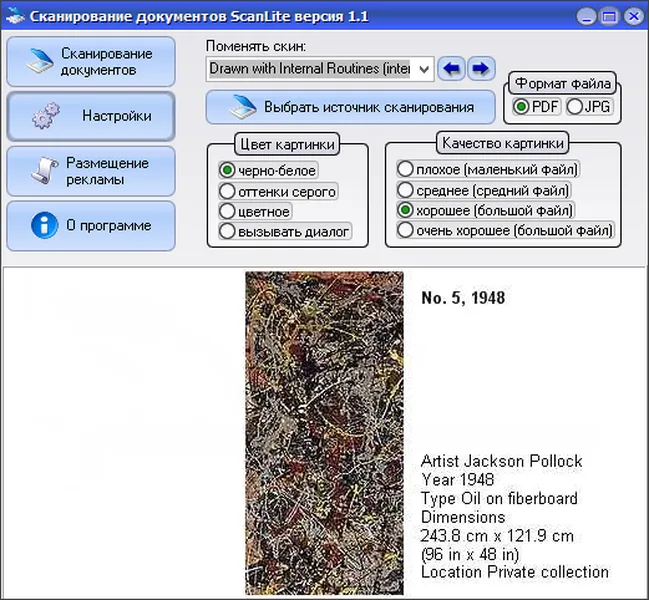
Более детально ознакомиться со всеми возможностями программы можно будет уже самостоятельно, загрузив софт на своё устройство.
Плюсы и минусы
Скажем буквально несколько слов о сильных сторонах приложения и некоторых его минусах.
- программа практически не потребляет ресурсов ПК;
- простота в работе;
- поддержка многих моделей сканеров от HP;
- небольшой вес;
- бесплатное использование.
- есть реклама;
- мало функций, если сравнить инструмент с платными аналогами.
Как пользоваться
Разобраться с программным обеспечением просто. Разработчики позаботились о том, чтобы все функции были в быстром доступе. Важно также отметить русскоязычный интерфейс. Алгоритм работы с приложением сводится к следующему:
- Перед началом сканирования следует перейти в раздел «Настройки», чтобы выбрать подходящие для себя параметры.
- При необходимости выбираем также цвет картинки. Здесь есть такие варианты, как «черно-боле», «оттенки серого», «цветное» и «вызывать диалог».
- Пользователь может выбрать нужный формат (PDF или JPG).
- Остаётся также выбрать качество картинки – плохое, среднее, хорошее или очень хорошее.
- Когда все необходимые настройки будут установлены, переходим в раздел «Сканирование документов» и запускаем процесс.
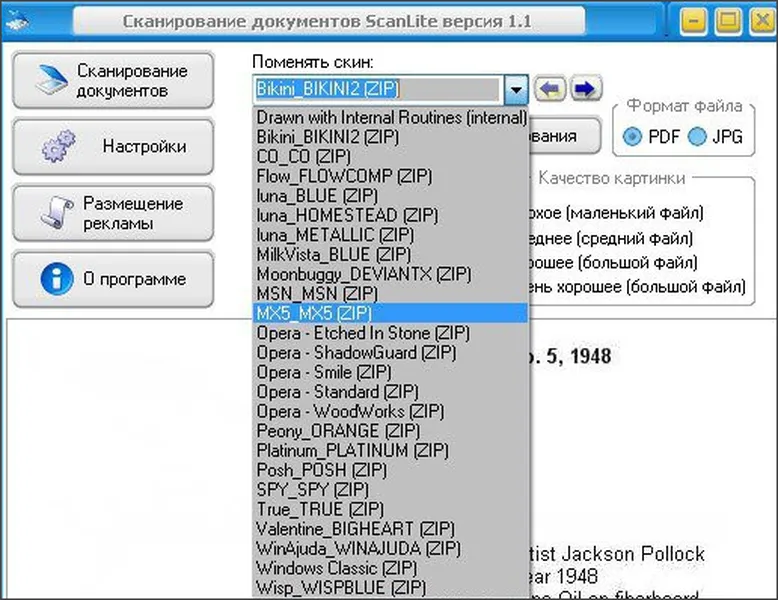
При желании в сети можно найти больше полезной информации по работе с приложением, а также посетить официальный сайт разработчика.
Как скачать
Теперь у вас есть вся необходимая информация, чтобы перейти к делу и установить приложение на ПК.
| Версия: | Последняя |
| Категория: | Сканирование |
| Разработчик: | Vinsoft |
| Платформа: | Windows 7, 8, 10, 11 |
| Русский: | Да |
| Лицензия: | Бесплатно |
Источник: allsoft.top